Popravljanje napake »Bad_Pool_Header« v sistemu Windows 7
Windows 7 operacijski sistem je znan po svoji stabilnosti, vendar pa ni imun od težav, zlasti BSOD, glavno besedilo napake, ki je "Bad_Pool_Header" . Ta neuspeh se pojavlja pogosto, iz več razlogov - spodaj jih opisujemo, pa tudi načine za reševanje problema.
Problem "Bad_Pool_Header" in njegove rešitve
Ime problema govori samo zase - dodeljeno pomnilniško področje ni dovolj za eno od komponent računalnika, zato se Windows ne more zagnati ali izvajati v presledkih. Najpogostejši vzroki za to napako:
- Pomanjkanje prostega prostora v sistemskem odseku;
- Težave z RAM-om;
- Težave s trdim diskom;
- Virusna aktivnost;
- Konflikt programske opreme;
- Nepravilna posodobitev;
- Naključna nesreča.
Zdaj smo prišli do načinov za rešitev problema.
1. način: Sprostite prostor na sistemski particiji
Najpogostejši »modri zaslon« s kodo »Bad_Pool_Header« se pojavi zaradi pomanjkanja prostora v sistemski particiji HDD. Simptom tega je nenadna pojava BSOD po določenem času z uporabo računalnika ali prenosnika. Operacijski sistem bo omogočil normalno zagon, vendar se bo čez nekaj časa ponovno pojavil »modri zaslon«. Rešitev tukaj je očitna - pogon C: morate počistiti nepotrebne ali neželene podatke. Navodila za ta postopek najdete spodaj. 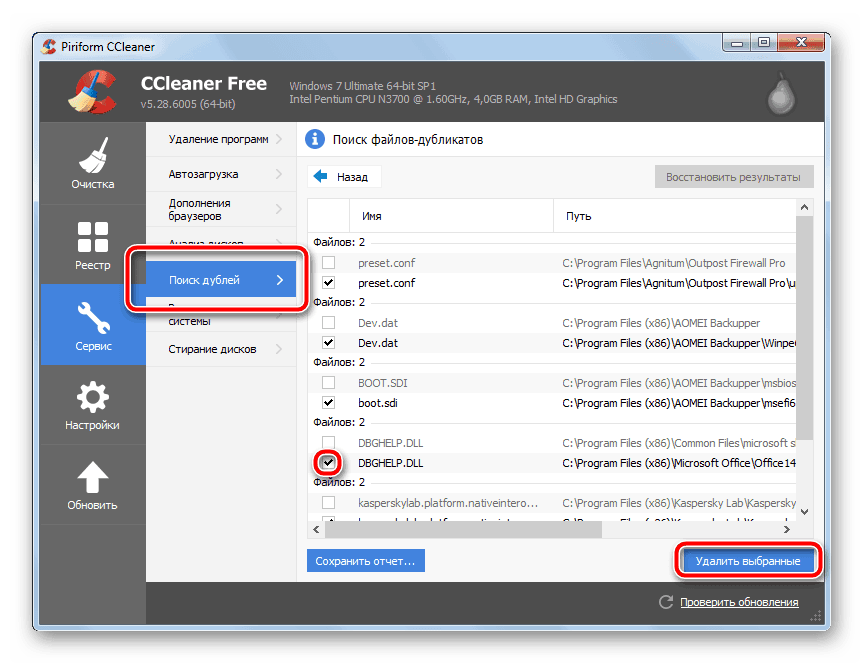
Lekcija: Sprostite prostor na disku C:
2. način: Preverite RAM
Drugi najpogostejši razlog za napako »Bad_Pool_Header« je težava z RAM-om ali njegovim pomanjkanjem. Slednje je mogoče popraviti s povečanjem količine "RAM-a" - načini za to so navedeni v naslednjem priročniku.
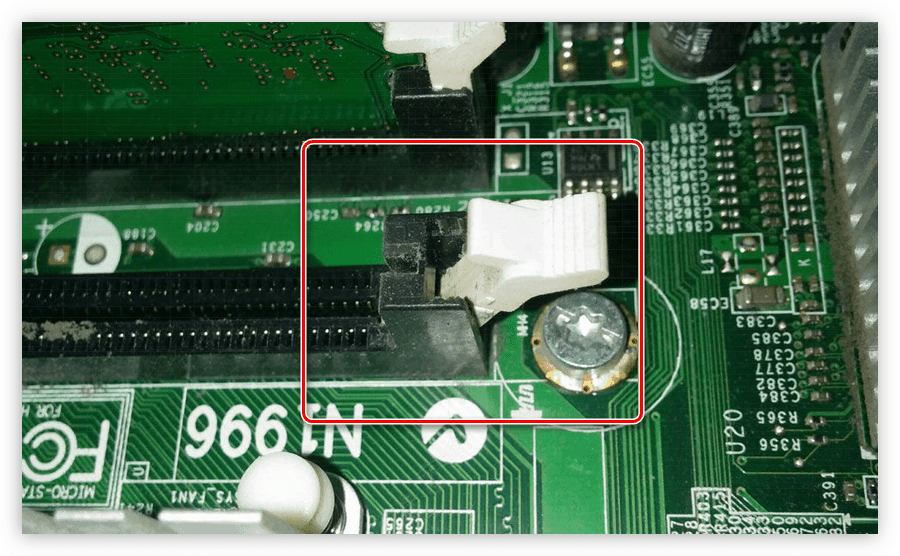
Več podrobnosti: Povečajte RAM v računalniku
Če vam omenjene metode ne ustrezajo, lahko poskusite povečati ostranjevalno datoteko. Vendar pa vas moramo opozoriti - ta rešitev ni zelo zanesljiva, zato še vedno priporočamo uporabo preizkušenih metod.
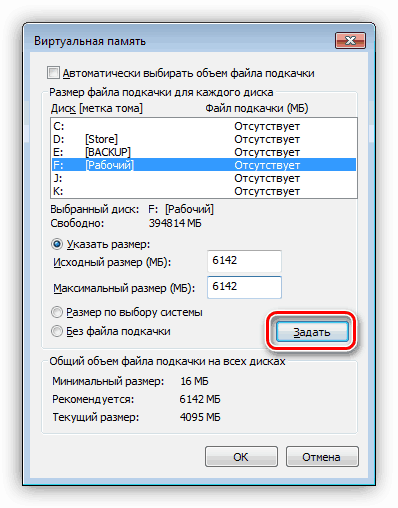
Več podrobnosti:
Določanje optimalne velikosti ostranjevalne datoteke v sistemu Windows
Ustvarjanje ostranjevalne datoteke v računalniku z operacijskim sistemom Windows 7
Pod pogojem, da je količina RAM-a sprejemljiva (v skladu s sodobnimi standardi v času pisanja članka - ne manj kot 8 GB), vendar se napaka manifestira - najverjetneje ste naleteli na težave z RAM-om. V tem primeru je potrebno preveriti RAM, po možnosti z zagonskim USB-pomnilnikom s posnetim programom. MemTest86 + . Ta postopek je namenjen ločenemu gradivu na naši spletni strani, priporočamo, da ga preberete. 
Več podrobnosti: Kako testirati RAM z MemTest86 +
3. način: Preverite trdi disk
Pri čiščenju sistemske particije in manipuliranju RAM-a in ostranjevalnih datotek se je izkazalo, da je neučinkovita, lahko domnevamo, da je vzrok težave v težavah s trdim diskom. V tem primeru ga je treba preveriti za napake ali zlomljene sektorje.
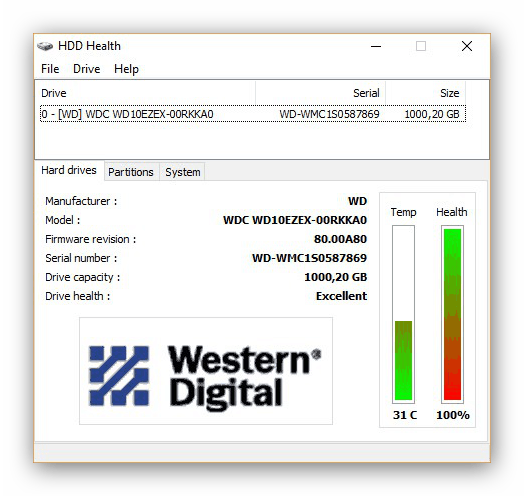
Lekcija:
Kako preveriti trdi disk za slabe sektorje
Kako preveriti delovanje trdega diska
Če je preverjanje pokazalo prisotnost problematičnih področij spomina, lahko poskusite disinficirati disk z legendarnim programom med strokovnjaki Victoria .
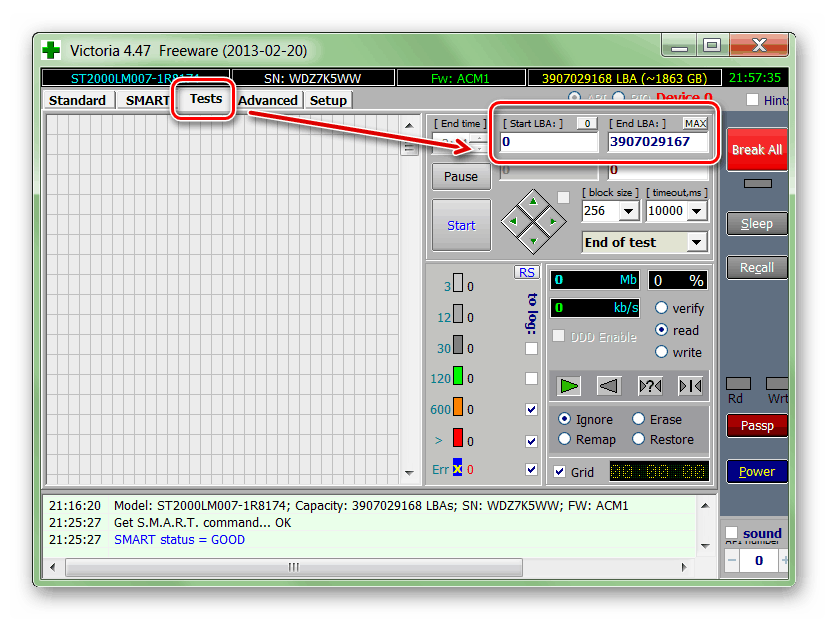
Več podrobnosti: Obnovite program trdega diska Victoria
Včasih težava ni programsko fiksirana - trdi disk bo treba zamenjati. Za uporabnike, ki so prepričani v svoje sposobnosti, so naši avtorji pripravili korak-po-korak vodnik o tem, kako sami zamenjati HDD na namiznem računalniku in prenosnem računalniku.
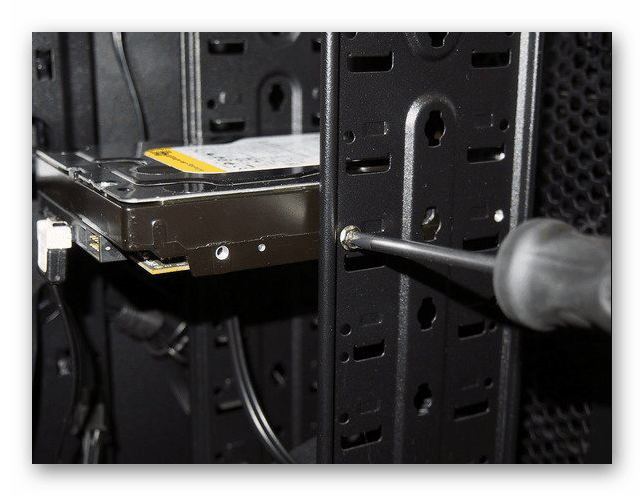
Lekcija: Kako spremeniti trdi disk
Metoda 4: Odstranite virusno okužbo
Zlonamerna programska oprema se razvija hitreje kot vse druge vrste računalniških programov - danes so resnično resne grožnje, ki lahko povzročijo motnje v sistemu. Pogosto se zaradi virusne aktivnosti pojavi BSOD z oznako "Bad_Pool_Header". Obstaja veliko načinov boja proti virusni okužbi - svetujemo vam, da se seznanite z izbiro najučinkovitejših. 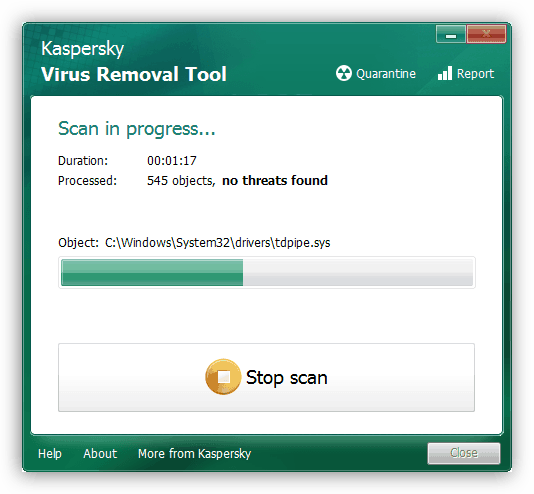
Več podrobnosti: Boj proti računalniškim virusom
5. način: Odstranite nasprotujoče si programe
Druga težava programske opreme, ki lahko vodi do zadevne napake, je konflikt dveh ali več programov. Praviloma te vključujejo pripomočke s pravico do sprememb sistema, zlasti protivirusne programske opreme. Ni skrivnost, da je na vašem računalniku škodljivo voditi dva kompleta varnostnih programov, zato je treba eno od njih odstraniti. V nadaljevanju podajamo povezave do navodil za odstranitev nekaterih protivirusnih izdelkov.
Več: Kako odstraniti iz računalnika Avast , Avira , Povp , Comodo , 360 celotne varnosti , Kaspersky Anti-Virus , ESET NOD32
6. metoda: Sistem povlecite nazaj
Drugi programski razlog za opisano napako je uvedba sprememb v OS s strani uporabnika ali nepravilna namestitev posodobitev. V tem primeru morate z obnovitveno točko poskusiti obnoviti sistem Windows v stabilno stanje. V operacijskem sistemu Windows 7 je postopek naslednji:
- Odprite meni »Start« in pojdite na razdelek »Vsi programi« .
- Poiščite in odprite mapo Standard .
- Nato pojdite v podmapo "Sistemska orodja" in zaženite pripomoček "Obnovitev sistema" .
- V prvem oknu pripomočka kliknite "Naprej".
- Sedaj moramo izbrati s seznama shranjenih sistemskih stanj, kar je bilo pred pojavom napake. Osredotočite se na podatke v stolpcu "Datum in čas". Da bi rešili opisano težavo, je priporočljivo uporabiti obnovitvene točke sistema, lahko pa uporabite tudi ročno ustvarjene - izberite možnost "Prikaži druge obnovitvene točke" , da jih prikažete. Ko ste se odločili za izbiro, izberite želeno mesto v tabeli in kliknite "Naprej" .
- Preden kliknete Dokončaj , se prepričajte, da ste izbrali pravilno obnovitveno točko, nato pa začnite postopek.
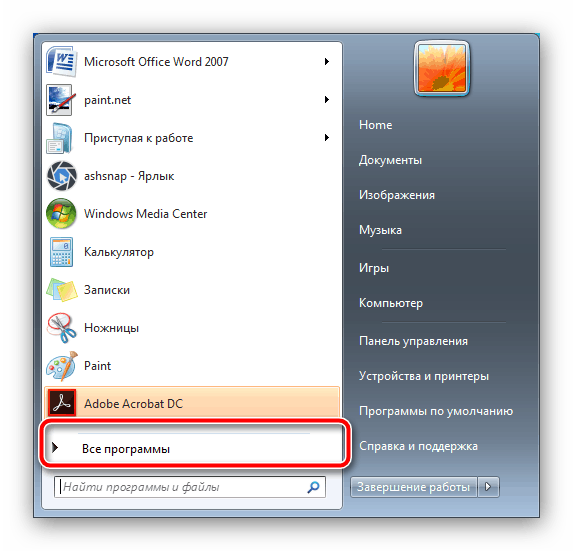

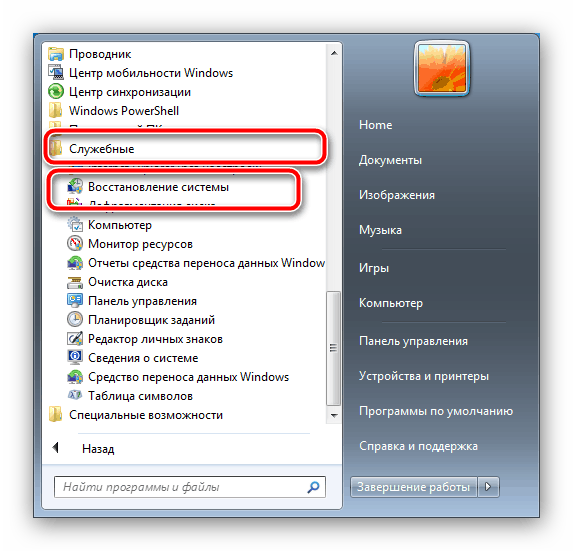
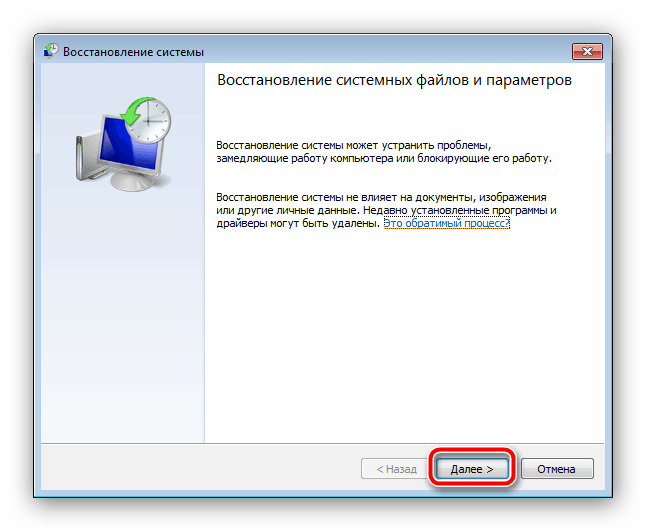
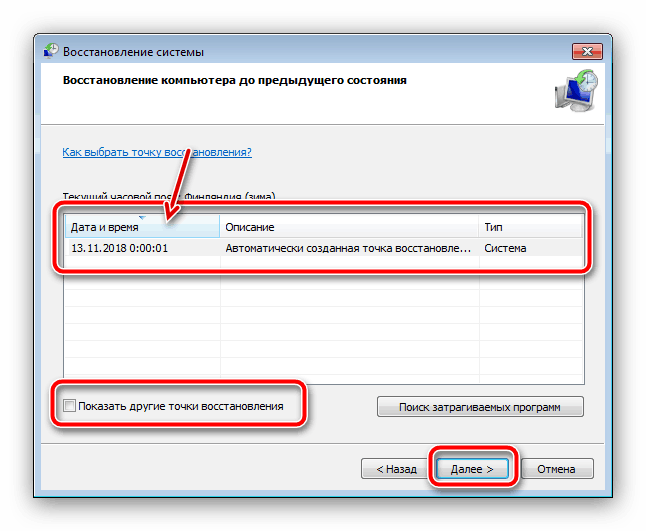
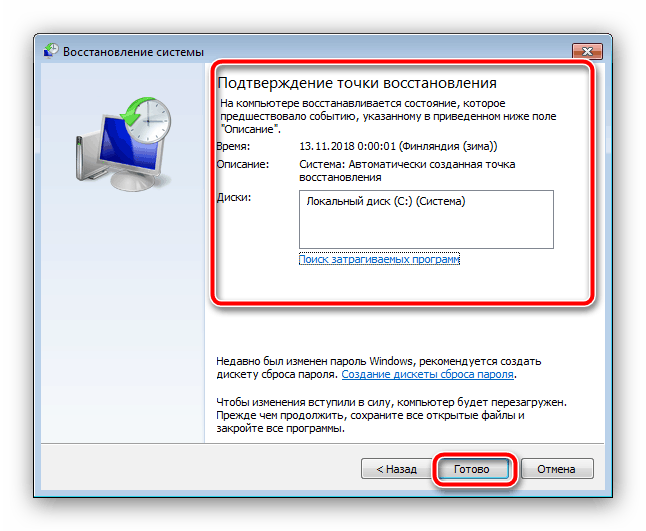
Obnova sistema bo trajala nekaj časa, vendar ne več kot 15 minut. Računalnik se bo znova zagnal - ne smete se vmešavati v proces, kot bi moral biti. Če je točka pravilno izbrana, boste dobili delujoč OS in se znebili napake »Bad_Pool_Header«. Mimogrede, način uporabe obnovitvenih točk se lahko uporabi tudi za odpravljanje konfliktov med programi, vendar je rešitev radikalna, zato jo priporočamo le v skrajnih primerih.
6. način: Znova zaženite računalnik
Prav tako se zgodi, da napaka z napačno definicijo dodeljenega pomnilnika povzroči posamezno napako. Tukaj je dovolj, da počakate, da se računalnik po prejemu BSOD samodejno znova zažene - po zagonu Windows 7 bo deloval kot običajno. Kljub temu se ne smete sprostiti - morda obstaja problem v obliki virusnega napada, konflikta programske opreme ali motenj na trdem disku, zato je najbolje, da računalnik preverite z zgornjimi navodili.
Zaključek
Navedli smo glavne dejavnike za napako »Bad_Pool_Header« v operacijskem sistemu Windows 7. Kot smo ugotovili, se ta težava pojavlja iz različnih razlogov in metode za njeno odpravo so odvisne od pravilne diagnostike.